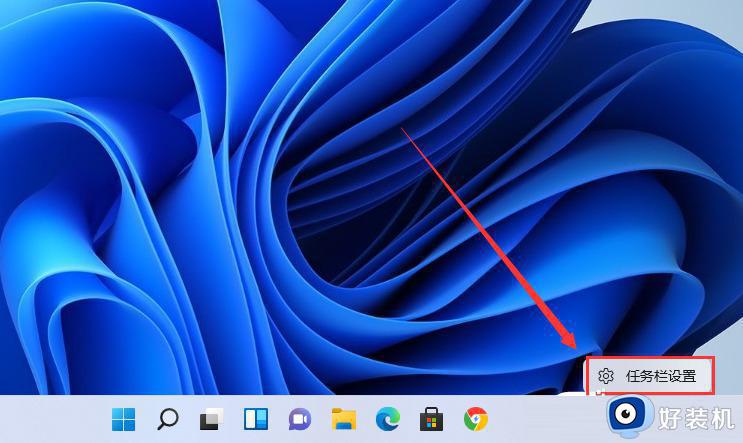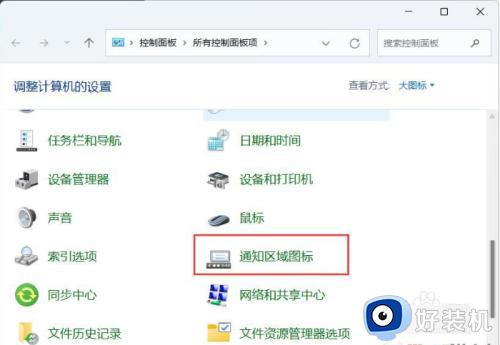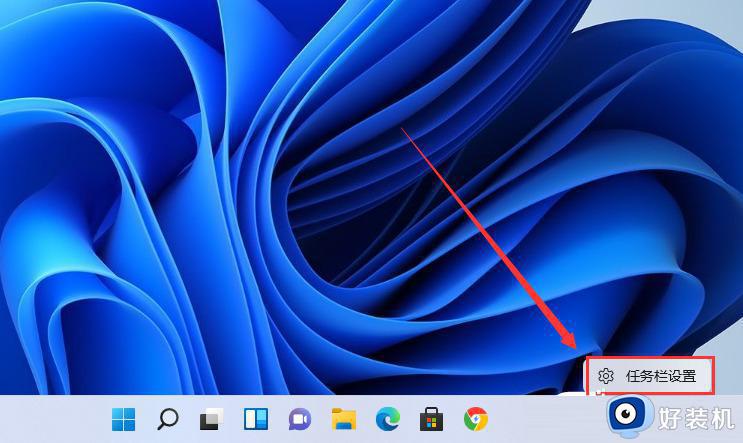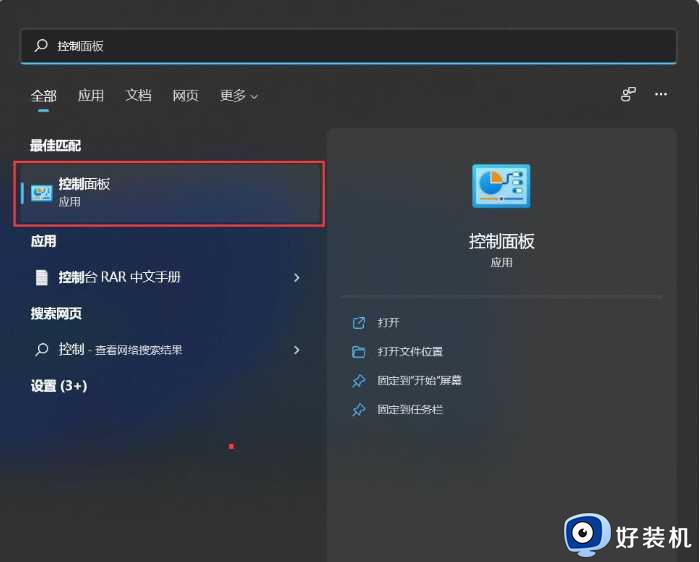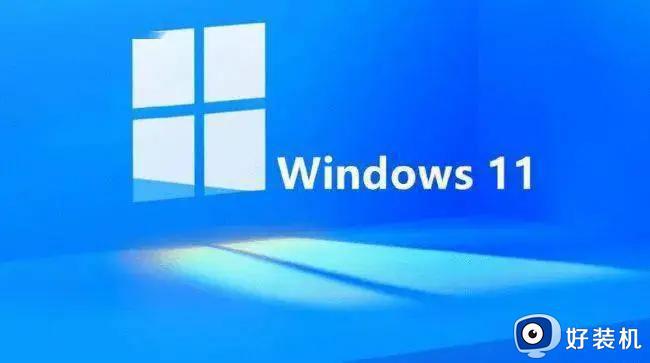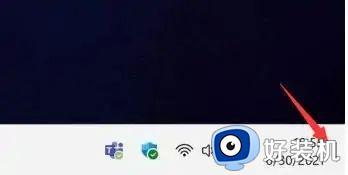win11显示右下角所有图标的方法 win11右下角图标怎么全部显示
时间:2024-01-17 11:18:45作者:huige
在电脑右下角中,一般都会显示很多的小图标,但是并没有显示完整,很多人为了使用方便想要让其全部显示出来,只是有很多win11系统用户并不知道右下角图标怎么全部显示吧,带着此问题,本文这就给大家详细介绍一下win11显示右下角所有图标的方法供大家参考。
方法如下:
1、首先右击任务栏然后点击下面的“属性”。
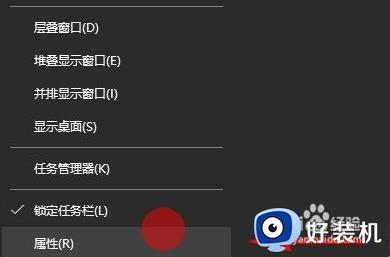
2、进入属性之后可以进入任务栏选项,然后就可以看到“通知区域”点击后面的“自定义”。
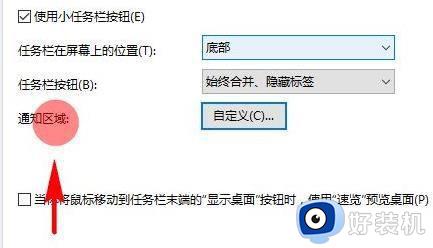
3、随后可以进入通知区域选择“通知和操作”。
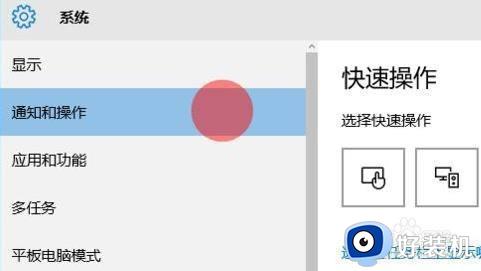
4、此时你就能够在通知操作中找到“选择在任务栏上显示哪些图标”,将后面的开关全部打开之后就可以全部显示出来了。

以上给大家介绍的就是win11右下角图标全部显示的详细方法,大家有需要的话可以学习上面的方法步骤来进行解决,希望帮助到大家。